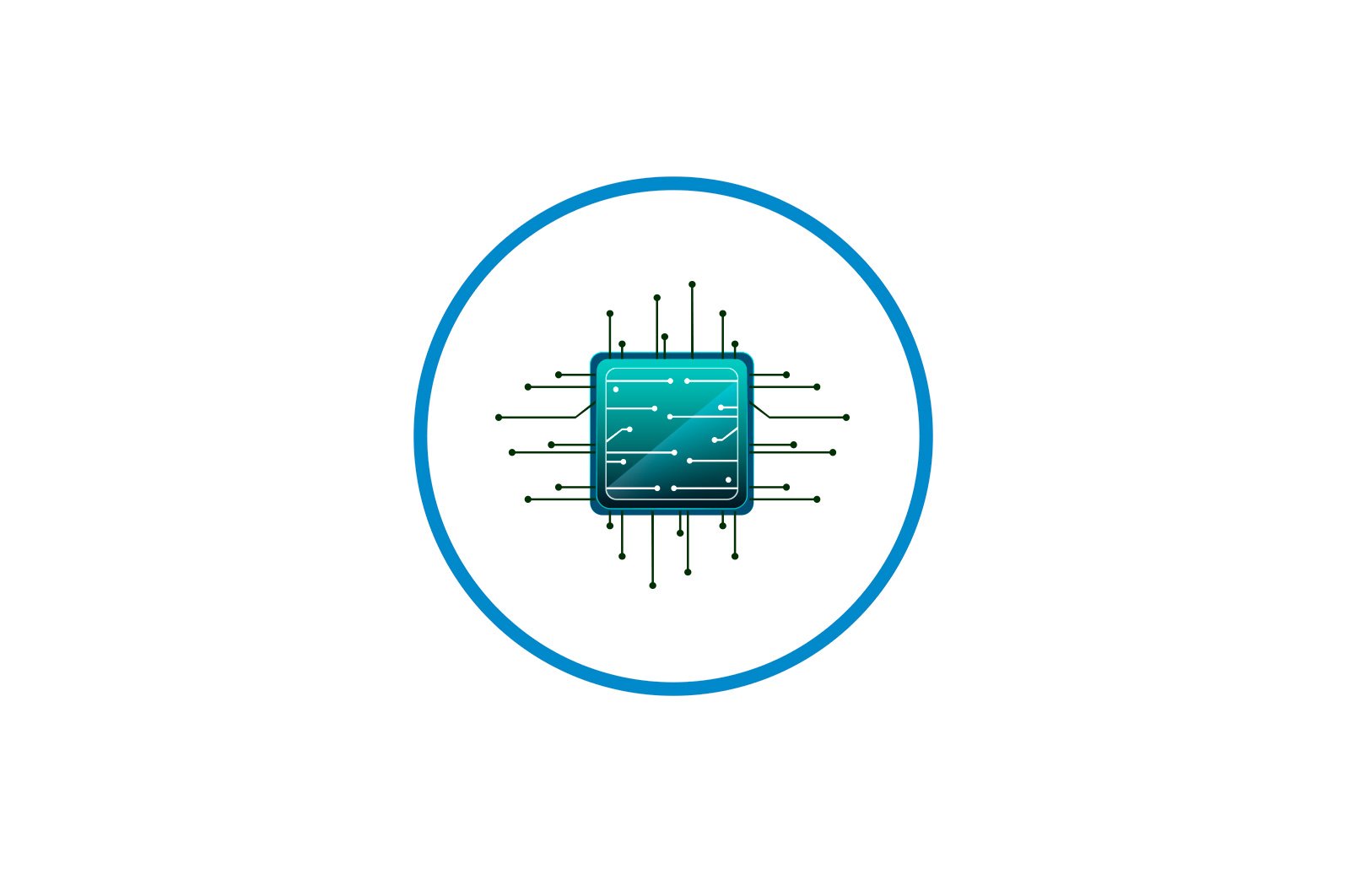
Agar USB xotirasi ishlamasa nima qilish kerak haqida malumot
1-usul: Uskuna bilan bog’liq muammolarni bartaraf etish
Birinchi narsa — bu vositaning o’zi va mo’ljallangan kompyuterning jismoniy holatini tekshirish.
- Fleshli disk va kompyuter ulagichlarini diqqat bilan tekshiring — normal ishlashga ba’zan iflos kontaktlar xalaqit berishi mumkin. Siz ularni oddiy spirtli ichimliklar va paxta sumkasi bilan axloqsizlik va changdan tozalashingiz mumkin. Bundan tashqari, kontaktlarning oksidlanishini istisno qilish mumkin emas, masalan, kontaktlar namlikka duch kelgan bo’lsa. Oksidlarni axloqsizlik bilan bir xil tarzda tozalash mumkin.
- Suyuq USB xotirasining ichki qismiga kirishi mumkin, bu esa qisqa tutashuvga olib kelishi va natijada qurilmaning ishdan chiqishiga olib kelishi mumkin. Agar siz flesh-diskka suv tushganiga shubha qilsangiz, uni ishlatmaslik kerak; taxminan bir kun davomida uni quruq joyda qoldiring. Agar namlik tarkibiy qismlarga zarar etkazgan bo’lsa, xizmat ko’rsatish markaziga murojaat qilish tavsiya etiladi.
- Jismoniy shikastlanish tufayli qattiq disk ham ishlamay qolishi mumkin, masalan, balandlikdan tushish yoki kuchli zarba. Eng yaxshi holatda ulagich shikastlangan, shuning uchun uni osongina almashtirishingiz mumkin, ammo eng yomon holatda taxta va / yoki uning ba’zi qismlari yorilib ketishi mumkin. Oxirgi variant deyarli hukmdir — flesh-diskni qayta tiklashning iloji yo’q — konnektorni almashtirish deyarli har qanday xizmat ko’rsatish markazi tomonidan amalga oshirilishi mumkin.
- Uskuna shikastlanishining so’nggi varianti — bu USB portining nosozligi sababli katta elektr tokining ta’siri. Ushbu nosozlik namlikning kirib borishiga o’xshaydi va uni ustaxonaga tashrif buyurib tuzatish mumkin.
- Ko’rib chiqilayotgan muammo, shuningdek, kompyuterning anakartining, xususan portning ishlamay qolishi tufayli yuzaga kelishi mumkin. Tekshirish oson: ma’lum ishlaydigan qurilmani muammo ulagichiga ulang. Agar tizim flesh-diskka javob bersa, buning sababi emas, agar bo’lmasa — port ishlamayapti yoki uzilib qoldi. Ikkinchisini tuzatish uchun keyingi usulga qarang.
Lea tambien: Anakartning ishlashini tekshirish
2-usul: BIOS-da USB portini yoqing
Ko’pincha noto’g’ri ishlaydigan flesh-diskning sababi BIOS-dagi port (lar) ni ahamiyatsiz o’chirib qo’yishdir. Siz buni tekshirishingiz va agar kerak bo’lsa, ularni quyidagicha yoqishingiz mumkin:
- Kengashning dasturiy ta’minotiga har qanday maqbul usulda kiring.
Ko’proq o’qing: Kompyuteringizning BIOS-ga qanday kirish kerak
- Nomlari bilan yorliq yoki sozlamalar toifasini toping «Kengaytirilgan konfiguratsiya»., «BIOS sozlamalari» yoki shunga o’xshash ma’noga ega bo’lsa, u holda USB tekshiruvi konfiguratsiya parametrini xuddi shu tarzda toping — uning nomi deyarli har doim bu iboraning o’zgarishi «USB konfiguratsiyasi»..
- Parametr o’rnida ekanligiga ishonch hosil qiling «Faollashtirilgan». — bo’lmasa, kerakli narsani o’rnating.
- O’zgarishlarni saqlang — aksariyat BIOS-larda kalit F10shuning uchun ustiga bosing va variantni tanlang «Saqlash va chiqish».
Yuklashdan so’ng, flesh-diskning ishlashini tekshiring — agar muammo sababi uzilgan port bo’lsa, endi ommaviy axborot vositalari to’g’ri tan olinishi kerak.
3-usul: drayverlarni qayta o’rnating
Tez-tez sodir bo’ladiki, biron bir sababga ko’ra flesh-disk drayverlari buziladi, bu ommaviy axborot vositalarini noto’g’ri tanib olishiga yoki tizim umuman javob bermasligiga olib kelishi mumkin. Dasturiy ta’minotni quyidagi algoritmga muvofiq qayta o’rnatib, muammoni hal qilishingiz mumkin:
- Ochish «Qurilma ma’muri» har qanday mos usul — masalan, oynani chaqiring «Yugur». birikmasi bilan Win + R, so’rovni yozing
devmgmt.mscva tugmasini bosing «QABUL QILAMAN»..Shuningdek o’qing: Windows 7 va Windows 10 da Device Manager-ni ishga tushirish
- Plagin oynasida asboblar panelidagi elementlardan foydalaning «Kuzat». — «Yashirin qurilmalarni ko’rsatish».
- Ro’yxatni yangilaganingizdan so’ng, toifani oching «USB drayverlari»pozitsiyalarni o’z ichiga olishi kerak «USB ommaviy saqlash qurilmasi»Bir nechta bo’lishi mumkin.
- Ushbu pozitsiyalardan birini tanlang, uni belgilang va o’ng tugmasini bosing, so’ngra bosing «Qurilmani o’chirish»..
Agar ogohlantirish oynasida variant mavjud bo’lsa «Shuningdek, haydovchi fayllarini o’chirib tashlang»tekshiring, aks holda shunchaki bosing «O’chirish»..
- Keyin flesh-diskni bo’sh uyaga joylashtiring va operatsion tizimning qanday javob berishini tekshiring — agar siz drayverlarni qidirishni va o’rnatishni boshlasangiz, muammo hal qilindi. Agar dasturni o’rnatish to’g’risida xabar paydo bo’lmasa, har bir pozitsiya uchun 4-5-qadamlarni takrorlang «USB ommaviy saqlash qurilmasi».
4-usul: Boshqa disk harfini tanlang
Ba’zan muammoli flesh-disk bir kompyuterda ishlamaydi, boshqasida yaxshi ishlaydi. Ko’pgina hollarda, bu manzil mojarosi tufayli yuzaga keladi: USB diskka boshqa diskka yoki uning mantiqiy qismiga mos keladigan xat beriladi yoki u umuman tayinlanmaydi. Muammoni standart plagin yordamida hal qilish mumkin «Disklarni boshqarish»..
- Oldingi usulning 1-bosqichini takrorlang, faqat shu safar so’rovni kiriting
diskmgmt.msc. - Drayvlar ro’yxatida flesh-diskni toping (ehtimol u shunday belgilangan) «Belgilanmagan».) tugmachasini bosing PCM va variantni tanlang «Drayv harfini yoki haydovchi yo’lini o’zgartiring …».
- Oyna paydo bo’ladi, ustiga bosing. «O’zgartirish»..
- Keyingi oynada, yonidagi katakchani belgilang «Drayv xatini belgilang (AZ)»va keyin uning yonidagi ochiladigan ro’yxatidan tegishli variantni tanlang va bosing «OK».
Endi flesh-diskni tanib olish kerak.
5-usul: Ishlab chiqaruvchining dasturiy ta’minotini tiklash
Aksariyat USB xotira ishlab chiqaruvchilari muammolar yuzaga kelganda mahsulotni tiklash qobiliyatiga ega bo’lgan xizmat dasturlarini ishga tushirishni mashq qilishadi. Ushbu turdagi dasturiy ta’minot bugungi kunda bizning vazifamiz uchun foydali bo’lishi mumkin: u flesh-disklar bilan tizimni deyarli chetlab o’tib, past darajada ishlaydi, shuning uchun u odatda nosozlarni taniydi va ularni ish holatiga qaytarishga imkon beradi.
Batafsil: Verbatim, Transcend, A-Data, Kingston, SanDisk va Silicon Power flesh-disklarini tiklash
Biz sizning muammoingizda sizga yordam bera olganimizdan xursandmiz.
Bizning mutaxassislarimiz imkon qadar tezroq javob berishga harakat qilishadi.
Ushbu maqola sizga yordam berdimi?
Ko’rsatmalar, Texnologiyalar
Agar USB xotirasi ishlamasa nima qilish kerak